asistente de distribución
El asistente de distribución le permite crear una nueva distribución introduciendo el tamaño del papel, el tamaño de la etiqueta, los márgenes, el espaciado y otras medidas, guiándole a lo largo de todo el proceso.
El asistente se divide en 6 sencillos pasos:
|
Para poder crear correctamente una distribución a través de este asistente necesitará conocer:
Nota: |
|
Introduzca la orientación del papel en base a sus requisitos. Nota: |
|
|
|
|
|
Los márgenes y los espacios se influyen mutuamente para garantizar que se respeta el tamaño de etiqueta definido previamente. Por ejemplo, cuando se modifica el espacio horizontal, los márgenes izquierdo y derecho se ajustan en consecuencia para garantizar que se conserva la anchura de etiqueta introducida, y viceversa. Si se introduce un valor que excede el espacio disponible, se muestra un mensaje de error y no será posible pasar al paso siguiente, hasta que se corrija el error. |
|
Una vez que esté listo para crear la nueva disposición, haga clic en el botón Ok para aplicar la disposición recién creada al trabajo actual. Asegúrese de guardar el archivo para conservar toda la información. Nota: |
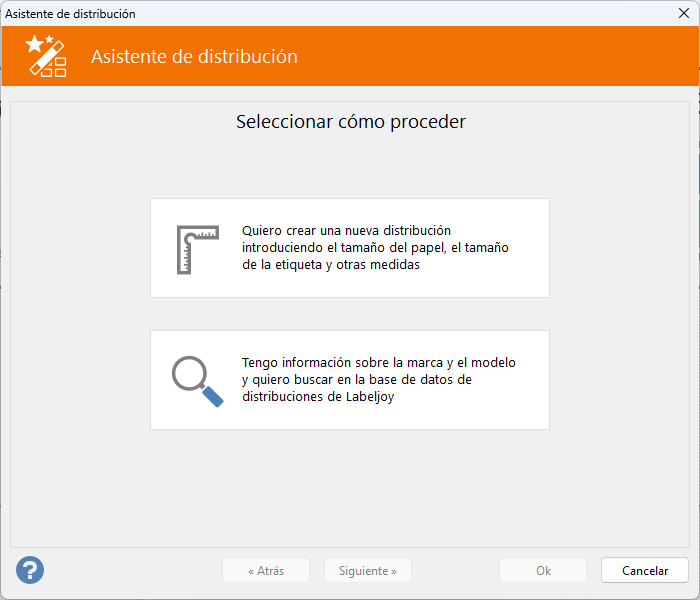 El primer paso le permite decidir si desea definir su diseño mediante la introducción de medidas o buscar en la biblioteca de diseños de Labeljoy, que consta de más de 11.000 diseños predefinidos por las marcas más comunes de fabricación de etiquetas.
El primer paso le permite decidir si desea definir su diseño mediante la introducción de medidas o buscar en la biblioteca de diseños de Labeljoy, que consta de más de 11.000 diseños predefinidos por las marcas más comunes de fabricación de etiquetas.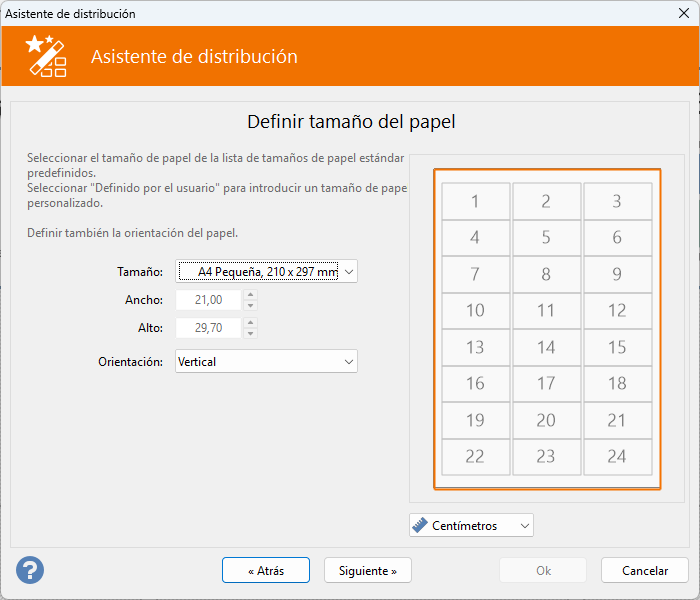 El segundo paso le permite introducir el tamaño y la orientación del papel, seleccionar un tamaño de papel predefinido de la lista para introducir automáticamente el ancho y el alto de la hoja o bien seleccionar el primer elemento Definido por el usuario para introducir manualmente un tamaño personalizado.
El segundo paso le permite introducir el tamaño y la orientación del papel, seleccionar un tamaño de papel predefinido de la lista para introducir automáticamente el ancho y el alto de la hoja o bien seleccionar el primer elemento Definido por el usuario para introducir manualmente un tamaño personalizado.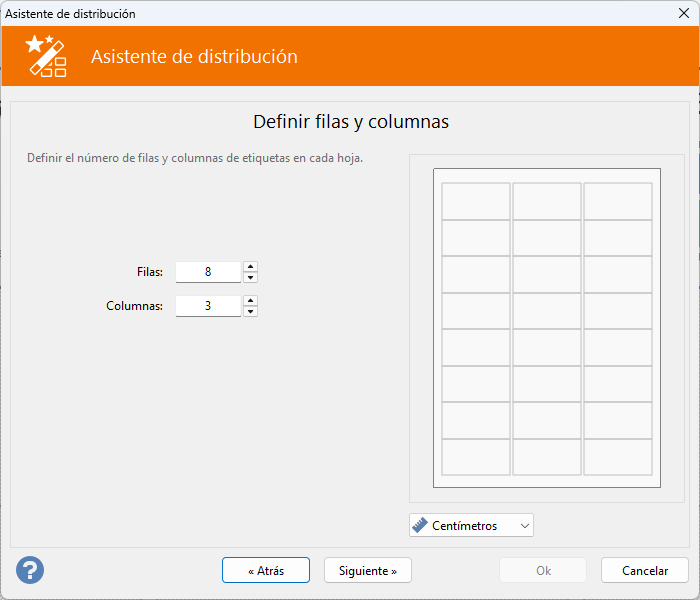 En el tercer paso se introduce el número de columnas y filas que componen la cuadrícula de etiquetas del papel. Filas se refiere al número de posiciones verticales, mientras que Columnas al número de posiciones horizontales.
En el tercer paso se introduce el número de columnas y filas que componen la cuadrícula de etiquetas del papel. Filas se refiere al número de posiciones verticales, mientras que Columnas al número de posiciones horizontales.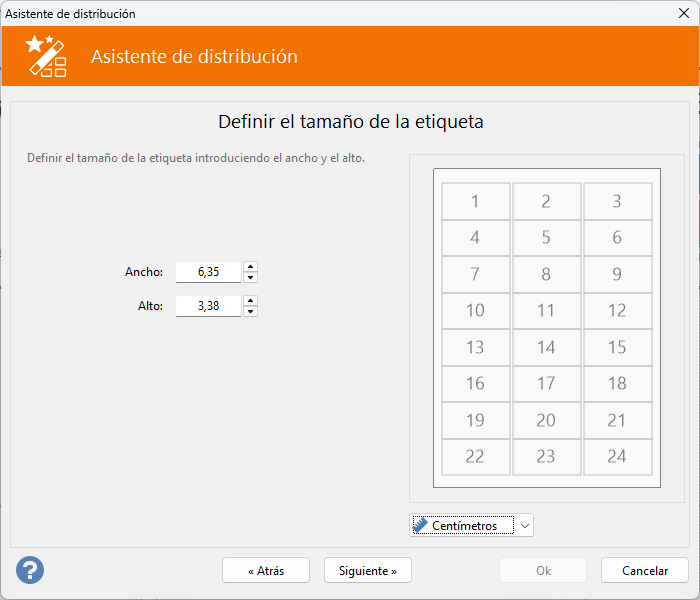 El cuarto paso permite introducir el tamaño de la etiqueta. La cantidad máxima que puede introducirse aquí está limitada por el número de filas y columnas y el tamaño del papel, definidos en los pasos anteriores. Si el tamaño excede el espacio disponible, se mostrará un mensaje de error y no será posible pasar al paso siguiente, hasta que se corrija el error.
El cuarto paso permite introducir el tamaño de la etiqueta. La cantidad máxima que puede introducirse aquí está limitada por el número de filas y columnas y el tamaño del papel, definidos en los pasos anteriores. Si el tamaño excede el espacio disponible, se mostrará un mensaje de error y no será posible pasar al paso siguiente, hasta que se corrija el error.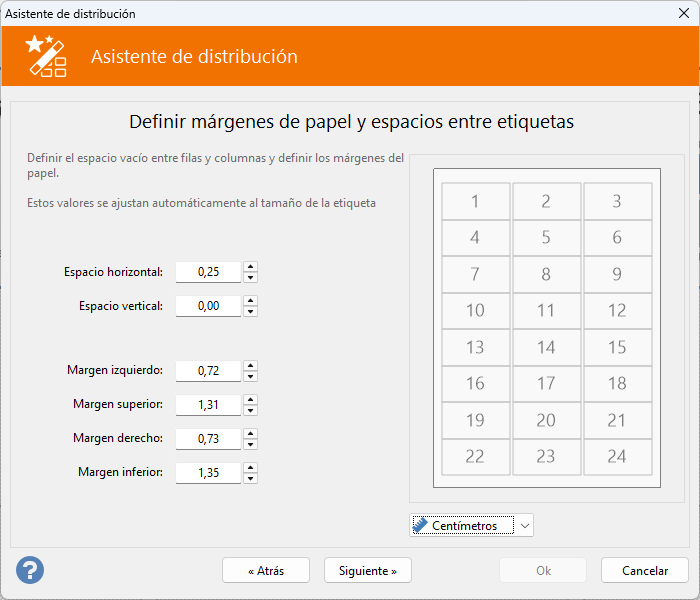 El quinto paso sirve para definir los márgenes del papel y el espacio entre cada fila y cada columna de etiquetas. Cada valor de separación se desactiva cuando sólo tiene 1 fila o 1 columna de etiquetas, ya que no es aplicable.
El quinto paso sirve para definir los márgenes del papel y el espacio entre cada fila y cada columna de etiquetas. Cada valor de separación se desactiva cuando sólo tiene 1 fila o 1 columna de etiquetas, ya que no es aplicable.
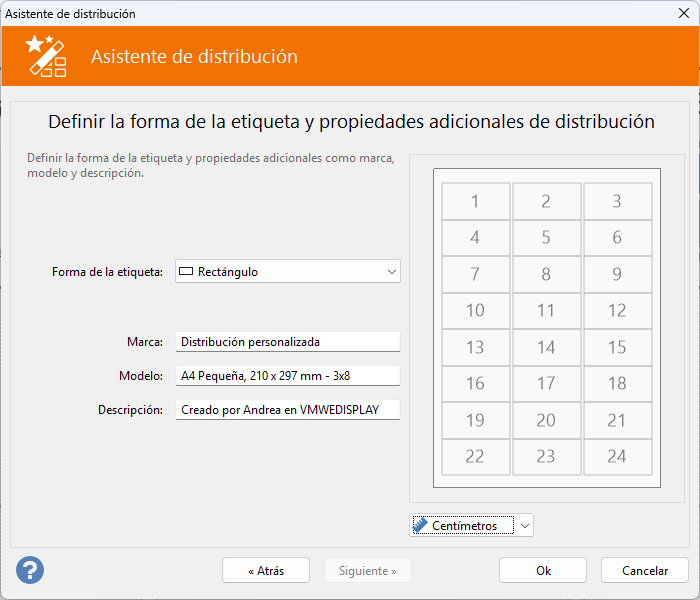 El sexto y último paso le permite definir información adicional sobre sus etiquetas, como por ejemplo la forma y tres campos de texto que el asistente rellenará previamente para identificar mejor el tipo de disposición que se está creando. Esta información es opcional y puede modificarse libremente.
El sexto y último paso le permite definir información adicional sobre sus etiquetas, como por ejemplo la forma y tres campos de texto que el asistente rellenará previamente para identificar mejor el tipo de disposición que se está creando. Esta información es opcional y puede modificarse libremente.